WooCommerce Nakliye Sınıfları, Bölgeleri ve Yöntemleri Kılavuzu
Yayınlanan: 2022-06-30Birden fazla nakliye seçeneği sunmak, müşterilerinizi mutlu etmenin ve terk edilen sepet ücretlerinizi azaltmanın harika bir yoludur. WooCommerce'deki yerleşik seçenekleri kullanarak müşterileriniz için çeşitli nakliye seçenekleri oluşturabilir ve birkaç premium uzantıyla daha fazlasını yapabilirsiniz.
Önceki gönderilerde, WooCommerce'in ne olduğunun temellerini ele aldık. Şimdi, aşağıdaki kılavuzda, mevcut farklı gönderim seçeneklerini, bunlarla ilişkili eklentileri ve WooCommerce'de gönderimi nasıl ayarlayacağınızı açıklayacağız.
WooCommerce Gönderi Seçeneklerine Genel Bakış
WooCommerce nakliye kurulumu, WordPress web sitenizle sorunsuz bir şekilde bütünleşir. Eklentiyi ekleyip etkinleştirdiğinizde, hemen çeşitli temel nakliye seçeneklerini yapılandırabilir ve işletmenize uygun kombinasyonlar oluşturabilirsiniz.
Temel WooCommerce gönderimini ayarlarken izlenmesi gereken üç adım vardır:
- Nakliye bölgelerini ayarlayın.
- Gönderim yöntemlerini ve ücretlerini ekleyin.
- Bir nakliye sınıfı atayın (isteğe bağlı).
İlk olarak, dünyanın malları gönderdiğiniz bölgelerini belirtmek için nakliye bölgelerinizi ayarlayın. Gönderim hizmeti sunmadığınız ülkeleri veya coğrafi bölgeleri de listeleyebilirsiniz.
Gönderim bölgelerinizi ayarladıktan sonraki adım, sabit ücret, ücretsiz gönderim ve/veya yerel teslim alma için bölgelere standart gönderim yöntemleri ve ücret seçenekleri eklemektir. Bu seçenekleri genişletmenin yolları var ve bunları daha sonra ele alacağız.
Son adım, ürün yelpazenizdeki her öğeye bir WooCommerce nakliye sınıfı atamaktır. Bu, tek tek öğeler için gönderim yöntemini ve ücretini özelleştirmenize yardımcı olur. Bu adımlara daha ayrıntılı olarak bakalım.
Nakliye Bölgeleri
Bu bölgeler, dünya çapında mal göndereceğiniz belirli alanları ve bu bölge içinde sunacağınız nakliye yöntemlerini ve ücretlerini tanımlamanıza olanak tanır.
Bölgeler, ülkeler veya kıtalar gibi geniş kapsamlı alanlar olabilir veya belirli posta kodları veya eyaletler olabilir.
Örneğin, ABD Yurtiçi, Avrupa ve diğerleri gibi üç genel bölge oluşturabilirsiniz. Ardından, her bölge içinde mevcut nakliye yöntemini belirtin.
Gönderim bölgelerinizi ayarlarken , diğer bölgeleriniz tarafından kapsanmayan Konumlar adlı bir varsayılan bölgenin kurulu olduğunu fark edeceksiniz:
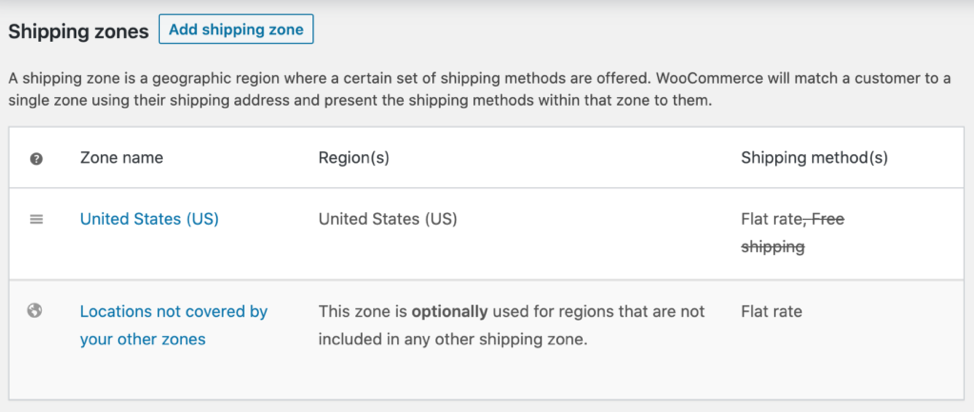
Bu seçenek, belirtilen nakliye bölgelerinden hiçbirine uymayan müşterileri yakalayacaktır. Bu varsayılan bölgede en az bir seçeneğiniz olduğundan emin olmak isteyeceksiniz. Aksi takdirde müşteriler şu mesajı alır: Bu bölgeye gönderim yöntemi sunulmamaktadır ve ödeme yapamayacaklardır.
WooCommerce nakliye sınıflarına dalmadan önce, nakliye için farklı yöntemlere ve fiyatlara bakalım.
Nakliye Yöntemleri
Çekirdek eklenti üç temel gönderim yöntemi sunar: sabit ücret, ücretsiz gönderim ve yerel teslim alma. Bu üç yöntem içerisine çeşitli seçenekler ekleyebilirsiniz.
Sabit ücret seçeneği, ürün gönderim sınıflarını kullanarak veya sipariş başına ya da tek tek ürün öğelerine göre sunabileceğiniz sabit bir maliyettir.
Tüm ürün yelpazenizde veya yalnızca belirli kurallara uyulması durumunda ücretsiz gönderim sunulabilir.
Örneğin, kupon kodu girildiğinde veya müşteri minimum toplam sepet değerine ulaştığında ücretsiz kargo bir seçenek haline gelebilir.
Ancak, yerel teslim alma hizmeti sunmak istiyorsanız, daha spesifik olmanız ve bu seçeneğe uygun bölgeleri veya posta kodlarını tanımlamanız gerekir. Bir örnek, güney Kaliforniya bölgesinde yerel teslim alma sunan Los Angeles merkezli bir işletme olabilir.
Seçenekler daha da spesifik olabilir ve yerel teslim alma seçeneklerinin bulunabileceği 40 millik bir Los Angeles yarıçapı içinde posta kodlarını listeleyebilir.
WooCommerce'in gönderi kurulumuyla, işletmeniz için ihtiyaç duyduğunuz kadar gönderi bölgesi ve yöntem kombinasyonu oluşturabilir ve her bölgeyi özelleştirebilirsiniz. Müşterilere çeşitli nakliye yöntemleri sunarak, kendileri için işe yarayan bir seçenek bulmaları daha olasıdır - ve bu, WooCommerce alışveriş sepetini terk etmeyi azaltır.
Nakliye fiyatları
Sabit oran, ücretsiz gönderim ve yerel teslim alma seçenekleri, temel WooCommerce eklentisiyle birlikte gelir. Kurulumları hızlı ve kolaydır ve çevrimiçi satışa başladığınızda ihtiyacınız olan her şey olabilir.
Ancak, müşterilerinize daha geniş bir seçenek yelpazesi sunmak istiyorsanız, WooCommerce tablo ücreti nakliye uzantısı bunu yapmanızı sağlar. Örneğin, minimum ve maksimum ağırlık aralığını veya paket başına ürün sayısını tanımlayarak bir öğenin ağırlığına dayalı bir nakliye kuralı oluşturabilirsiniz.
Bu kuralın geçerli olduğu nakliye sınıflarını listeleyerek daha da spesifik olabilir veya hedef ve fiyata göre kurallar ekleyebilirsiniz. Gönderim ücretleri için aylık veya yıllık bir abonelik ücreti ödersiniz, ancak çoğu, WooCommerce gönderim seçeneklerinize eklediği ek esneklik için buna değer olduğunu düşünür.
WooCommerce Nakliye Sınıflarını Atayın
Tüm ürünlerinizin nakliye ücreti aynıysa veya sağlayıcılardan ücret almak için bazı premium uzantıları kullanacaksanız, nakliye sınıfları ayarlamanız gerekmez. WooCommerce mağazaları her zaman bu tekdüze değildir.
T-shirt, çerçeveli duvar posteri gibi çok farklı kargo ücreti olan ürünleriniz varsa her ürün çeşidi için kargo sınıfı oluşturabilirsiniz. Ve ödeme sürecinde ne kadar nakliye maliyetini etkilemek için bu sınıfları kullanabilirsiniz.
Mağazanıza her yeni ürün eklediğinizde, benzersiz bir sınıf atayabilir veya bunları, önceden oluşturduğunuz nakliye sınıfları altında diğer ürün gruplarıyla gruplayabilirsiniz.
Artık kullanabileceğiniz seçenekleri anladığımıza göre, uzantıları ve eklentileri kullanarak WooCommerce'de gönderimi nasıl ayarlayacağınıza bir göz atalım.
Premium Nakliye için WooCommerce Uzantıları ve Eklentileri
Üçüncü taraf eklentileri kullanmak, WooCommerce gönderi seçeneklerinizi genişletmenize ve FedEx, UPS veya Amerika Birleşik Devletleri Posta Servisi (USPS) gibi ana taşıyıcılardan gerçek zamanlı gönderi yöntemleri sunmanıza olanak tanır. WooCommerce satış eklentilerinin geliri artırması gibi, nakliye eklentileri de lojistiği optimize etmeye yardımcı olur.
WooCommerce Table Rate Shipping eklentisi, ürün sınıfı, nakliye bölgeleri, ağırlık veya sevk edilen ürün sayısı gibi bir dizi değişkeni kullanarak benzersiz nakliye seçenekleri ayarlamanıza olanak tanır. Yurt içi ve yurt dışı teslimatlarda kullanılabilir.
Birkaç nakliye şirketi kendi özel eklentilerini sunar (USPS ve FedEx iki örnektir). Bu uzantıları kullanarak WooCommerce mağazalarında gönderimi ayarlamak, normal tedarikçilerinizden gerçek zamanlı gönderim teklifleri sunmanıza olanak tanır.
İşletmeniz uluslararası gönderi yapıyorsa veya yurtdışında dağıtım merkezleri varsa, belirli ülkelerdeki yerel posta hizmetlerine erişmenizi sağlayan SAPO Uluslararası Parsel Hizmeti gibi eklentiler vardır. Bu size Güney Afrika posta hizmetinde gerçek zamanlı nakliye ücretleri verir ve hava veya kara yoluyla nakliye seçenekleri sunmanıza olanak tanır.
gemi istasyonu
ShipStation, WooCommerce mağazanızla sorunsuz bir şekilde bağlantı kuran ve sipariş karşılama ve satış süreçlerini otomatikleştirmenize yardımcı olan başka bir güçlü WooCommerce eklentisidir. Güncel maliyetleri almak için hala nakliye eklentileri (örneğin, FedEx veya USPS) yüklemeniz gerekse de, ShipStation sipariş işleme, faturalandırma ve envanter seviyeleri için işletmenizi izlemenize izin verir ve gerçek zamanlı analizler sağlar.
ShipStation ihtiyacınızdan fazlaysa, WooCommerce gönderi eklentisi Faturaları ve Paketleme Listelerini Yazdırın, mağazanızdaki faturaları, paketleme listelerini ve müşteri e-postalarını kolayca yönetmenizi sağlar ve belgeleri işletme markanızı yansıtacak şekilde özelleştirebilirsiniz. Müşteriler ayrıca Hesabım seçeneği ile sipariş durumlarını ve faturalarını istedikleri zaman kontrol edebilirler.

Bir stoksuz satış işi yürütüyorsanız, WooCommerce Dropshipping eklentisi, müşteri siparişlerinizi ve stoksuz satış göndericilerinizi yönetmenize yardımcı olur.
WooCommerce için Nakliye Uzantıları
Bu liste, çevrimiçi mağazanızda kullanabileceğiniz birkaç WooCommerce nakliye kurulum eklentisi ve premium uzantı sunar. İşletmeniz için ideal olan WooCommerce eklentisini bulmak için farklı özelliklerini keşfedin.
- WooCommerce USPS Gönderim Yöntemleri
- WooCommerce FedEx Nakliye
- WooCommerce UPS Nakliye
- WooCommerce Kanada Posta Gönderimi
- WooCommerce Kraliyet Posta Gönderimi (İngiltere)
- WooCommerce SAPO Uluslararası Parsel Hizmeti
- WooCommerce Tablo Ücreti Nakliye
- WooCommerce Gemi İstasyonu
- WooCommerce Baskı Faturaları ve Paketleme Listeleri
- WooCommerce Dropshipping
WooCommerce Kargoyu Nasıl Hesaplar?
Bir müşteri sepetine ürün eklediğinde, WooCommerce seçilen ürünlere, nakliye sınıfına, boyuta ve ağırlığa göre nakliye ücretlerini hesaplar. Müşteri teslimat adresini girdiğinde, WooCommerce gönderi hesaplayıcısı, bulundukları yere ve mevcut nakliye yöntemlerine göre bir maliyet hesaplar. Müşteri bu bilgiyi sepet sayfasında görebilir.
Ayrıca nakliye ücretlerinizi manuel olarak ayarlayabilir ve bir öğenin katları için ek ücretler, belirli ürünleri satın alırken indirimler, taşıma ücretleri veya vergiler ekleyebilirsiniz.
T-shirt işletmemiz için WooCommerce gönderimini ayarlayalım ve WooCommerce'e zaten yüklenmiş olan kullanıma hazır özellikleri kullanarak gönderim seçenekleri oluşturalım.
WooCommerce'de Temel Nakliye Nasıl Kurulur
Sitenizi oluşturduğunuzda, WooCommerce için en iyi temalar zaten temel eklentiye dahil edilmiştir, üçüncü taraflara gerek yoktur. Nakliye çok farklı değil. Gönderi ihtiyaçlarınız çok karmaşık değilse, ihtiyacınız olan her şeye WooCommerce'de zaten sahipsiniz.
WooCommerce'de gönderimi ayarlamak için temel adımlar şunlardır. Fit Small Business'tan WooCommerce gönderimine ilişkin bu kılavuz, ihtiyacınız varsa ek ayrıntılara sahiptir.
1. Nakliye Bölgelerinizi Oluşturun
WooCommerce kontrol panelinizde WooCommerce > Ayarlar > Gönderi'yi seçin.
Ardından, Nakliye bölgesi ekle'yi seçin.
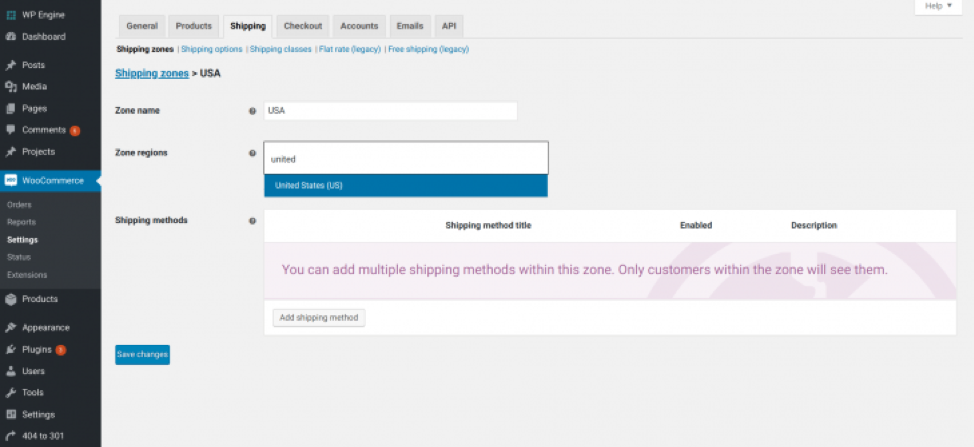
Yeni bölgenize bir ad verin, bölge bölgesini ekleyin ve ihtiyaç duyduğunuz kadarını ayarlayın.
Bölgelerinizi ayarladığınızda, bunları genel bölgeler olarak bırakabilir veya bölge veya posta kodu olarak listelemek için düzenleyebilirsiniz.
Bir bölgeyi düzenlemek için Gönderi bölgeleri ekranına gidin. Düzenle ve Sil seçeneklerini görmek için imleci bölge adının üzerine getirin.
Sonraki ekranda Düzenle'yi seçin ve bölgeleri veya posta kodlarını ekleyin.
Değişikliklerinizi kaydedin .
2. Nakliye Yöntemleri Ekleyin
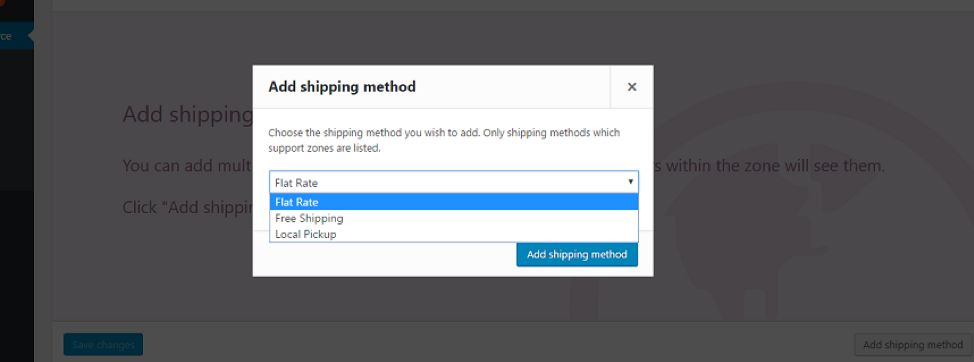
Her bölge için Gönderim yöntemi ekle'yi seçin ve açılır listeden bir seçeneği vurgulayın.
Kaydetmek için Gönderim yöntemi ekle'yi seçin.
Bu adımları tekrarlayarak mağazanız içerisinde birden fazla bölge/kargo yöntemi seçeneği sunabilirsiniz.
Gönderim Yöntemlerini Düzenle
Gönderim yöntemlerini düzenlemek için imleci bölge adının üzerine getirin, Düzenle'yi seçin, ardından düzenlemek istediğiniz yöntemin üzerine gelin ve Ayarlar'ı seçin.
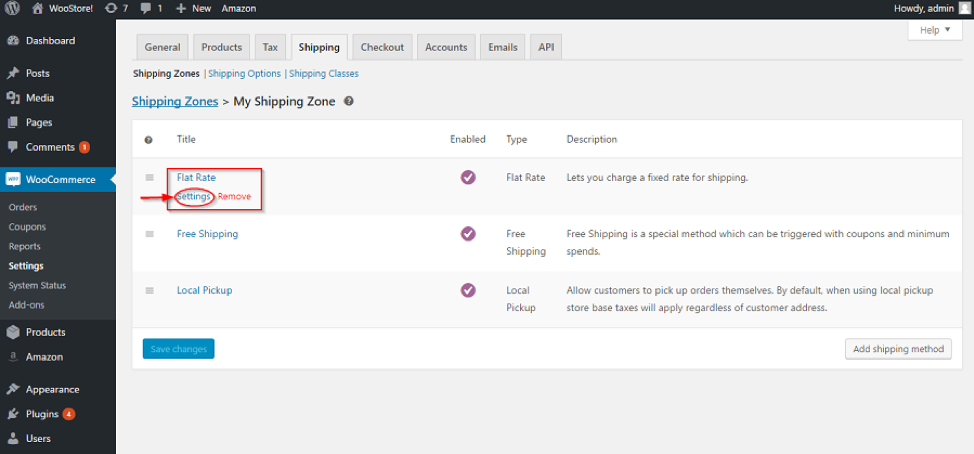
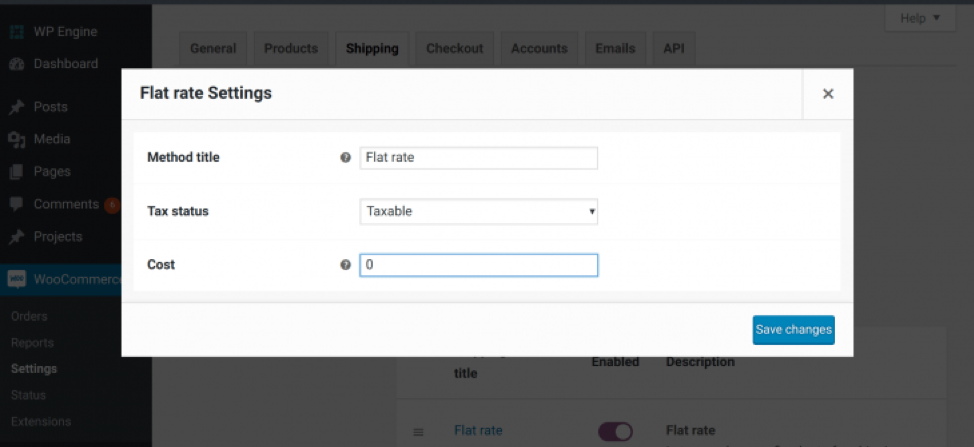
Sabit oran Ayarları'nda Vergi durumunu Yok veya Vergiye tabi olarak ayarlama seçeneğiniz vardır. Seçiminiz, bu bölge için tüm sabit oranlı maliyetlere uygulanacaktır ve vergi oranları, mağazanızı kurarken girdiğiniz işletme adresi kullanılarak hesaplanır.
Sabit ücretli gönderim seçeneğinize ek ücretler eklemek isterseniz, Maliyet alanını ve aşağıdaki biçimleri kullanarak bunları ekleyin.
Sipariş başına sabit oranlı ücret – her siparişe bir ücret eklemek için bir sayı girin (ör. 4). WooCommerce mağaza kurulumu sırasında seçtiğiniz para birimini kullandığından para birimi simgeleri eklemeniz gerekmez.
Ürün başına sabit oranlı ücret – sepete eklenen her ürüne bir ücret eklemek için [qty]*1,50 formülünü girin. Tişört işletmemiz için bu, satın alınan her gömleğe 1,50 ABD doları eklendiği anlamına gelir. Bir müşteri beş ürün satın alırsa, toplam sepet değerine 7,50 ABD doları eklenecektir.
Sabit Ücret yüzdesi – müşterinin alışveriş sepeti değerinin belirli bir yüzdesine dayalı bir ücret eklemek için [maliyet]*12 formülünü girin. Bu durumda, %12'lik bir ekstra ücret hesaplanacak ve alışveriş sepeti toplamına eklenecektir.
3. Nakliye Sınıfları Ekleyin
Belirli ürünleri birlikte gruplandırmak veya tek tek öğeler için nakliye yöntemleri oluşturmak için bu seçeneği kullanın. Örneğin, çerçeveli resmimiz, büyük boyutlu ve ağır olduğu için kendi benzersiz sınıfına sahip olacaktır. Ancak Tişörtlerimiz, mevcut bir WooCommerce nakliye sınıfındaki diğer ürünlerle birlikte gruplandırılabilir.
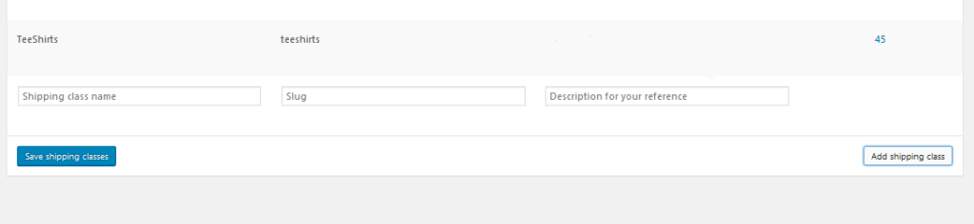
WooCommerce > Ayarlar > Gönderi > Gönderi Sınıfları'na gidin
Ekranın alt köşesinde Kargo sınıfı ekle 'yi seçin.
Sınıfınızın adını girin. Bilgi alanı otomatik olarak dolduğundan boş bırakın ve notlar için Açıklama alanını kullanın.
Nakliye sınıflarını kaydet'i seçin. Yeni sınıf görünecektir.

T-shirt hattındaki 45 sayısı, o sınıf altında gruplanan ürün sayısıdır.
Tüm bu adımları tamamlayarak, WooCommerce mağazanızda temel gönderim seçeneklerini ayarlamış olursunuz ve müşterilerinize sabit fiyat, ücretsiz gönderim ve yerel teslim alma seçenekleri sunabilirsiniz.
Öne Çıkan Bir Online Mağaza Açın
Uzmanların güvendiği bir platform üzerine kurulmuş olan StoreBuilder by Nexcess, Yönetilen WordPress ve WooCommerce'in tüm avantajlarından karmaşıklık olmadan yararlanmanıza olanak tanır. WooCommerce mağazaları için optimum güvenlik sağlayan hızlı, güvenilir ve güvenli yönetilen barındırma hizmetleri garanti edilir.
Kodlama deneyiminiz yok mu? Sorun değil.
Sıfırdan başlamak veya boş bir ekran karşısında bunalmış hissetmek için hiçbir neden yok. Sadece birkaç soruyu yanıtlayın ve dakikalar içinde, ziyaretçilerinizi müşteriye dönüştürmek için optimize edilmiş, sezgisel, gezinmesi kolay bir ana sayfaya sahip kendi çevrimiçi mağazanıza sahip olacaksınız. Buna bir bak!
Bugün online vitrininizi oluşturmaya başlayın - ilk ayınız ücretsizdir.
Bu blog ilk olarak Mayıs 2020'de yayınlandı. O zamandan beri doğruluk ve anlaşılırlık için güncellendi.
